Como programar o PC para desligar? descubra neste artigo as principais etapas para programar seu computador para desligar automaticamente em qualquer hora desejada.
Programar um dispositivo eletrônico para desligar automaticamente pode trazer muitos benefícios, tanto para a segurança quanto para a economia de energia elétrica.
[lwptoc]Existem várias razões pelas quais você pode querer programar um PC, laptop, tablet ou celular para desligar automaticamente. Por exemplo, se você quiser economizar energia ou se estiver preocupado com o aquecimento do dispositivo, a programação do desligamento pode ser uma boa solução.
Como programar o PC para desligar automaticamente em um horário específico?
Índice:
Sim. O horário é definido por você sobre qualquer questão.
Hoje em dia, existem diversos programas de download como IDM (que permite desligar o computador ou notebook após terminar um download). Mas, programar o PC também pode ser essencial para impor limites a seu dispositivo.
É possível programar o PC para desligar automaticamente nos programas?
Existem muitos programas que possuem esse recurso, o utorrent por exemplo, é um deles.
Utorrent
Para programar o PC para desligar automcamente no uTorrent, siga este passos:
- Abra o uTorrent e clique em “Opções” no menu superior.
- Selecione “Preferências”.
- Clique em “Avançado” na barra lateral esquerda e, em seguida, selecione “Run Program” na lista de opções.
- No campo “Run this program when a torrent finishes”, digite o comando “shutdown -s -t 0” (sem aspas).
- Certifique-se de que a opção “Enabled” esteja marcada e clique em “Ok” para salvar as configurações.
Com essa configuração, o uTorrent irá executar o comando de desligamento do sistema operacional (-s) sem tempo de espera (-t 0) assim que o download for concluído. Certifique-se de salvar todos os arquivos e documentos importantes antes de configurar o desligamento automático do seu PC.
IDM
- Abra o IDM e clique em “Opções” no menu principal;
- Na janela de opções, selecione “Downloads”;
- Marque a caixa “Desligar computador quando todos os downloads estiverem concluídos”;
- Clique em “OK” para salvar as alterações.
Agora, sempre que os downloads estiverem concluídos, o IDM irá automaticamente desligar o Windows. Certifique-se de que não há outros aplicativos abertos que precisam ser salvos antes de desligar o computador.
Como programar o PC para desligar: em 7 etapas
Se você estiver preocupado em esquecer o dispositivo ligado por muito tempo, programar o desligamento pode ajudar a evitar danos ao dispositivo e reduzir os riscos de segurança. Em resumo, a programação do desligamento pode ajudar a economizar energia, reduzir os custos de eletricidade e aumentar a vida útil do dispositivo, além de ser uma medida de segurança importante.
Etapa 1. Clique no botão Iniciar e selecione Configurações (ou pressione a tecla Windows + I).
Etapa 2. Clique em Sistema e, em seguida, selecione Energia e Suspensão.
Etapa 3. Em Configurações Relacionadas, clique em Configurações de Energia Adicionais.
Etapa 4. Selecione Escolher o comportamento dos botões de energia.
Etapa 5. Em Configurações do botão de energia, clique em Alterar configurações que estão atualmente indisponíveis.
Etapa 6. Role para baixo até a seção Configurações de Desligamento e ative a opção Ativar inicialização agendada.
Etapa 7. Selecione um horário para desligar o seu PC e clique em Salvar alterações.
Com esses passos, o seu PC será programado para desligar automaticamente no horário escolhido.
É possível programar o PC para desligar após um determinado período de tempo sem uso?
Por padrão, sim. O Windows define de forma padrão pelo fabricante o desligamento do sistema após um período de inatividade de 20 minutos.
É possível colocar como ”nunca” e assim, evitar que o windows desligue sozinho.
- Clique no botão Iniciar e selecione Configurações (ou pressione a tecla Windows + I).
- Clique em Sistema e, em seguida, selecione Energia e Suspensão.
- Alterar configurações do plano de energia
- Marque Nunca em desligamento do sistema.
Quais são as opções disponíveis de como programar o PC para desligar no Windows?
No sistema operacional Windows, existem algumas opções para programar o PC para desligar, tais como:
- Programar desligamento pelo Prompt de Comando: O usuário pode usar o comando “shutdown -s -t [tempo em segundos]” para programar o desligamento em um determinado tempo.
- Programar desligamento pela Tarefa Agendada: É possível usar a Tarefa Agendada do Windows para programar o desligamento do PC em um horário específico.
- Usar um software de terceiros: Existem muitos softwares de terceiros disponíveis que permitem ao usuário programar o desligamento do PC, como o Shutdown Timer e o Wise Auto Shutdown.
- Programar desligamento no BIOS: Alguns computadores permitem ao usuário programar o desligamento no BIOS, o que pode ser útil para desligar o computador automaticamente após um determinado período de inatividade.
- Programar desligamento no próprio aplicativo: Alguns aplicativos, como o uTorrent e o IDM, possuem a opção de programar o desligamento do PC após a conclusão de downloads.
Como programar o PC para desligar remotamente a partir do celular?
Sim, é possível programar o PC para desligar remotamente a partir de outro dispositivo, desde que estejam conectados à mesma rede local. Uma maneira de fazer isso é usar o comando “shutdown” no prompt de comando do Windows.
- Primeiro, você precisará habilitar a opção de controle remoto no seu computador, o que pode ser feito acessando as configurações avançadas de energia.
- Em seguida, abra o prompt de comando e digite o comando “shutdown -i”, que abrirá a janela “Desligar Remoto”.
- Nessa janela, você pode inserir o nome ou endereço IP do computador que deseja desligar, bem como definir um horário para o desligamento.
- É importante lembrar que esse recurso pode ser útil em casos de emergência ou quando você precisa desligar o computador remotamente, mas também deve ser usado com responsabilidade e cuidado.
Como cancelar o desligamento programado do PC caso seja necessário?
Caso você tenha programado o seu PC para desligar em determinado horário, mas precise cancelar esse desligamento programado, existem algumas maneiras de fazer isso no Windows:
- Pelo prompt de comando: abra o prompt de comando e digite “shutdown /a” (sem as aspas) e pressione Enter. Isso irá cancelar o desligamento programado.
- Pelo Agendador de Tarefas: abra o Agendador de Tarefas, encontre a tarefa que foi criada para o desligamento programado e clique com o botão direito do mouse sobre ela. Em seguida, selecione “Encerrar” para cancelar a tarefa.
- Pelo Painel de Controle: vá para o Painel de Controle, clique em “Sistema e Segurança” e, em seguida, em “Ferramentas Administrativas”. Depois, abra o “Agendador de Tarefas”. Localize a tarefa que foi criada para o desligamento programado, clique com o botão direito do mouse sobre ela e selecione “Excluir”.
Lembre-se de cancelar o desligamento programado com antecedência, para evitar que o PC seja desligado durante a execução de alguma tarefa importante.
É seguro deixar o PC ligado por muito tempo sem programar o desligamento automático?
O máximo que irá acontecer é o consumo de energia. Um computador foi criado para se manter ativo por várias horas e até mesmo dias, dispositivos eletrônicos não queimam tão rapidamente.
Existem vários motivos para manter um PC ligado, que é o Download, conversão de vídeo, instalação de programas, servidores locais e etc.
Quais as vantagens e desvantagens de programar o PC para desligar em um horário específico todos os dias?
Programar o PC para desligar em um horário específico todos os dias pode ter vantagens e desvantagens. Algumas das vantagens incluem:
- Economia de energia: Desligar o PC automaticamente em um horário específico todos os dias pode ajudar a economizar energia, o que é benéfico para o meio ambiente e pode reduzir as contas de energia elétrica.
- Redução do desgaste do hardware: Desligar o PC automaticamente em um horário específico todos os dias pode ajudar a prolongar a vida útil do hardware do computador, especialmente se o PC estiver ligado por longos períodos.
- Gerenciamento do tempo: Programar o PC para desligar em um horário específico todos os dias pode ajudar a gerenciar melhor o tempo, garantindo que o trabalho seja concluído dentro de um prazo estabelecido.
Por outro lado, também existem algumas desvantagens em programar o PC para desligar em um horário específico todos os dias, como:
- Interrupção do trabalho em andamento: Se você estiver trabalhando em algo importante quando o PC desligar automaticamente, pode perder o trabalho não salvo e ter que começar novamente.
- Inconveniente para o usuário: Se o PC for desligado automaticamente em um horário específico todos os dias, pode ser inconveniente se você precisar usá-lo após o horário programado.
- Configuração e manutenção: Programar o PC para desligar automaticamente requer a configuração correta e pode exigir manutenção periódica para garantir que o horário programado seja atualizado, o que pode ser trabalhoso.
 OArthur.com Dicas para Instagram, celulares Android, iPhone e Web
OArthur.com Dicas para Instagram, celulares Android, iPhone e Web


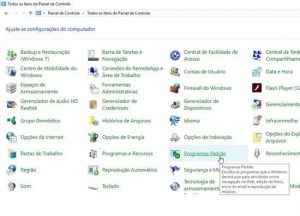
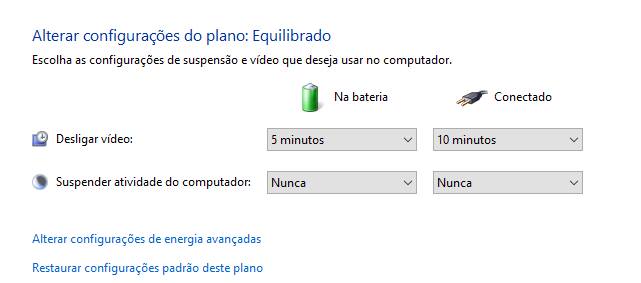




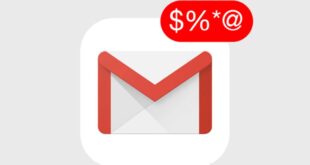
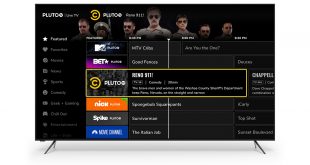



![Como mudar a localização do celular? [Truque de 2023] Como mudar a localização do celular? [Truque de 2023]](https://oarthur.com/wp-content/uploads/2023/04/fake-gps-no-celular-310x165.jpg)




![Como saber se meu chip é 5G? [Método de 2022] Como saber se meu chip é 5G? [Método de 2022]](https://oarthur.com/wp-content/uploads/2012/06/descobrir-codigos-pin-logo-celular-inserindo-chip-310x165.jpg)